Microsoft está oferecendo uma promoção bastante tentadora com o Office 365 e seu serviço de armazenamento na nuvem OneDrive. Quem tiver mais de 5 GB armazenados no serviço e nunca ter assinado o Office 365 antes poderá adquirir a suíte de aplicativos de escritório e 1 TB no OneDrive com um desconto de R$ 209, o que faz o pacote sair inteiramente grátis. Ambas as assinaturas têm duração de um ano, sendo necessário usar um cartão de crédito válido para finalizar o pedido que será renovado daqui um ano.
Páginas
Mostrando postagens com marcador Microsoft. Mostrar todas as postagens
Mostrando postagens com marcador Microsoft. Mostrar todas as postagens
terça-feira, 15 de março de 2016
sexta-feira, 27 de janeiro de 2012
Microsoft lança app My Xbox Live para iPhone
A Microsoft lançou nesta semana um aplicativo para iPhone, iPod Touch e iPad chamado My Xbox Live, que permite que você controle o serviço Xbox Live pelo seu iGadget preferido. É possível conversar com seus contatos da rede, modificar seu avatar, e até dar uma revisada em suas conquistas dos games que estiver jogando.
Mesmo fora de um aparelho com o sistema operacional móvel da Microsoft, o Windows Phone, o design dos botões e de todo o aplicativo segue o mesmo padrão dos smartphones e da nova Dashboard do Xbox 360, lançada nesta semana.
Dentro do aplicativo, o usuário consegue manter contato com as pessoas que tem na lista de amigos da Live, modificar seu avatar e também listar as conquistas que tem em todos os jogos, armazenados na nuvem - exatamente como na seção "Jogos" do Windows Phone.
Os app para iPad foi otimizado para as 10 polegadas do tablet, melhorando a visualização e a navegação para tal.
O lançamento do app para iOS vem junto de outra novidade para os aparelhos com Windows Phone, que agora também levam a experiência da Xbox Live para dentro do smartphone. Mesmo longe do console e de casa o usuário poderá interagir com seus jogos pelo smartphone.
Para baixar o app para iOS, que requer ao menos a versão 4.3 do iOS, basta clicar aqui. É de graça.
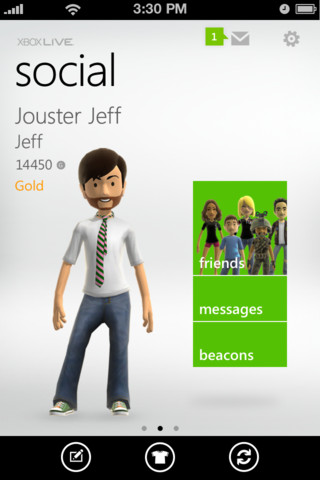 |
| My Xbox Line, para iPhone (Foto: Divulgação) |
Dentro do aplicativo, o usuário consegue manter contato com as pessoas que tem na lista de amigos da Live, modificar seu avatar e também listar as conquistas que tem em todos os jogos, armazenados na nuvem - exatamente como na seção "Jogos" do Windows Phone.
Os app para iPad foi otimizado para as 10 polegadas do tablet, melhorando a visualização e a navegação para tal.
O lançamento do app para iOS vem junto de outra novidade para os aparelhos com Windows Phone, que agora também levam a experiência da Xbox Live para dentro do smartphone. Mesmo longe do console e de casa o usuário poderá interagir com seus jogos pelo smartphone.
Para baixar o app para iOS, que requer ao menos a versão 4.3 do iOS, basta clicar aqui. É de graça.
Como compartilhar músicas com o iPhone e iPad (vídeos e podcasts também)
1. Conecte o seu computador com iTunes e o seu iPad a uma mesma rede sem fio
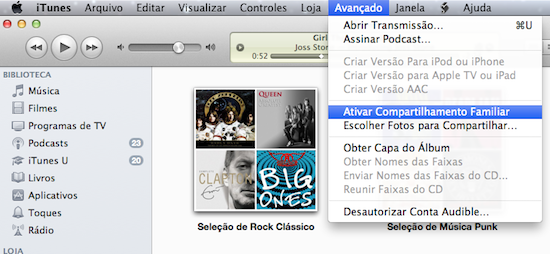
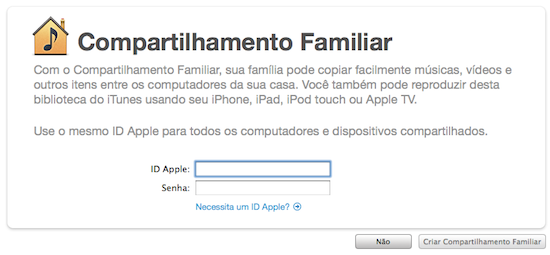

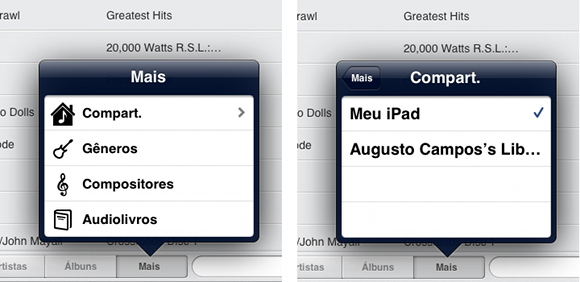
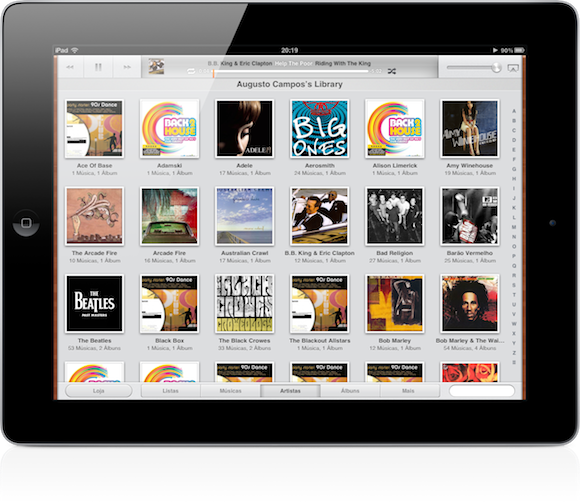
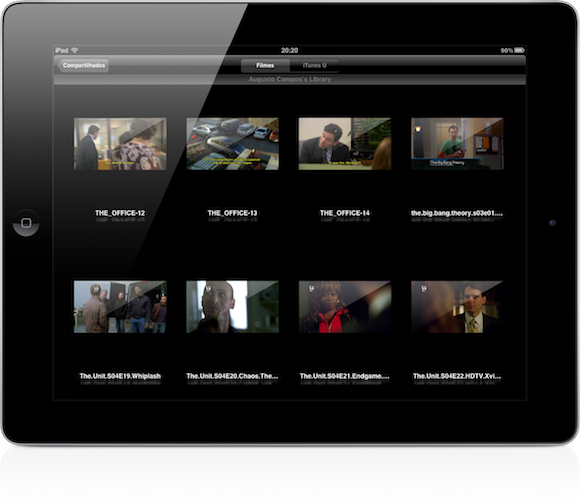
É assim que eu faço para ouvir músicas e assistir vídeos no iPad quando estou em casa, sem sincronizar a minha biblioteca inteira com ele. E recomendo!
Marcadores:
Aplicativos,
App,
Apple,
Atualização,
Audio,
Compartilhamento,
Editor,
Fotos,
iCloud,
IOS,
iOS 5.1,
IOS5,
iPad,
iphone,
iTunes,
MacBook,
Microsoft,
Música,
organizador,
Trasferencia
às
03:09
Assinar:
Postagens (Atom)


